Сохранение иллюстраций в Illustrator
В диалоговом окне «Параметры SVG» задайте нужные параметры и нажмите кнопку «ОК»:
Профили SVG
Задает определение типа XML-документа SVG для экспортируемого файла.
SVG 1.0 и SVG 1.1
Подходит для файлов SVG, которые предполагается просматривать на настольном компьютере. SVG 1.1 — полная версия спецификации SVG, а SVG Tiny 1.1, SVG Tiny 1.1 Plus и SVG Basic 1.1 — ее поднаборы.
SVG Basic 1.1
Подходит для файлов SVG, которые предполагается просматривать на устройствах средней мощности, например, карманных устройствах. Следует учитывать тот факт, что не все карманные устройства поддерживают профиль SVG Basic. Это означает, что при выборе этого параметра не гарантируется возможность просмотра файла SVG на всех карманных устройствах. SVG Basic не поддерживает непрямоугольную обтравку и некоторые фильтры SVG.
SVG Tiny 1.1 и SVG Tiny 1.1+
Подходит для файлов SVG, которые предполагается просматривать на малых устройствах, например, сотовых телефонах. Следует учитывать тот факт, что не все сотовые телефоны поддерживают профили SVG Tiny и SVG Tiny Plus. Это означает, что при выборе любого из этих параметров не гарантируется возможность просмотра файла SVG на всех малых устройствах.
SVG Tiny 1.2
Подходит для файлов SVG, которые предполагается просматривать на различных устройствах, от КПК и сотовых телефонов до ноутбуков и настольных компьютеров.
SVG Tiny не поддерживает градиенты, прозрачность, обтравку, маски, символы, узоры, подчеркнутый, перечеркнутый и вертикальный текст, а также фильтры SVG. SVG Tiny Plus обеспечивает возможность отображения градиентов и прозрачности, однако не поддерживает обтравку, маски, символы и фильтры SVG.
Совет. Дополнительную информацию о профилях SVG см.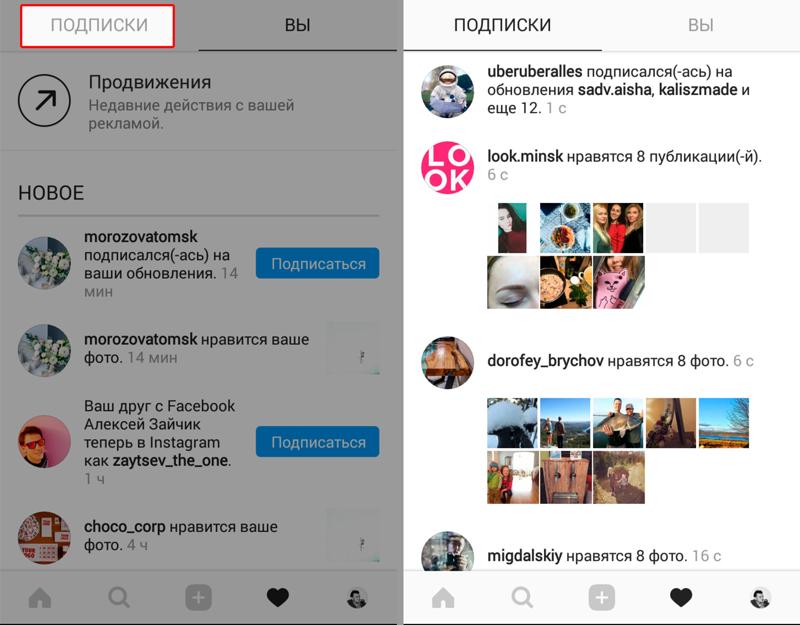 в спецификации SVG на веб-сайте Консорциума World Wide Web (W3C) по адресу www.w3.org.
в спецификации SVG на веб-сайте Консорциума World Wide Web (W3C) по адресу www.w3.org.
Тип шрифта
Задает параметры экспорта шрифтов:
Adobe CEF
Использует подсказки шрифтов для более качественного рендеринга маленьких шрифтов. Этот тип шрифта поддерживается в Adobe SVG Viewer, однако может не поддерживаться другими средствами просмотра SVG.
SVG
Не использует подсказки шрифтов. Этот тип шрифта поддерживается всеми средствами просмотра SVG.
Преобразовать в контуры
Преобразует текст в векторные контуры. Используйте этот параметр, чтобы обеспечить единообразие внешнего вида текста во всех средствах просмотра SVG.
Сокращение знакового состава
Управляет тем, какие глифы (символы определенного шрифта) встраиваются в экспортируемый файл SVG. Выберите пункт «Нет» в меню «Сокращение знакового состава», если уверены в том, что все необходимые шрифты установлены на компьютерах конечных пользователей. Выберите параметр Только использованные глифы, чтобы включить только глифы для текста, существующего в текущей иллюстрации. Другие значения («Символы английского языка», «Символы английского языка + использованные глифы», «Романские символы», «Романские символы + использованные глифы», «Все глифы») полезны в случаях, когда текстовое содержимое файла SVG является динамическим (например, текст, генерируемый сервером, или текст, получаемый в результате взаимодействия с пользователем).
Выберите параметр Только использованные глифы, чтобы включить только глифы для текста, существующего в текущей иллюстрации. Другие значения («Символы английского языка», «Символы английского языка + использованные глифы», «Романские символы», «Романские символы + использованные глифы», «Все глифы») полезны в случаях, когда текстовое содержимое файла SVG является динамическим (например, текст, генерируемый сервером, или текст, получаемый в результате взаимодействия с пользователем).
Расположение изображения
Определяет, следует ли встраивать растровые изображения непосредственно в файл либо связывать с экспортируемыми изображениями PEG или PNG из исходного файла Illustrator. Встраивание изображений приводит к увеличению размера файла, однако обеспечивает безусловную доступность растровых изображений.
Сохранять возможность редактирования в программе Illustrator
Сохраняет данные, относящиеся непосредственно к Illustrator, путем встраивания файла AI в SVG (что приводит к увеличению размера файла). Выберите этот параметр, если предполагается повторно открывать и редактировать файл SVG в Illustrator. Обратите внимание на то, что при внесении изменений в данные SVG вручную эти изменения не отражаются при повторном открытии файла. Это происходит потому, что Illustrator считывает AI-часть файла, а не SVG-часть.
Выберите этот параметр, если предполагается повторно открывать и редактировать файл SVG в Illustrator. Обратите внимание на то, что при внесении изменений в данные SVG вручную эти изменения не отражаются при повторном открытии файла. Это происходит потому, что Illustrator считывает AI-часть файла, а не SVG-часть.
Свойства CSS
Определяет, каким способом атрибуты стиля сохраняются в коде SVG. Метод по умолчанию, Атрибуты презентации, применяет свойства на самом высоком уровне иерархии, обеспечивая таким образом наилучшую гибкость при внесении специфических изменений и выполнении преобразований. Метод Атрибуты стиля создает файлы наилучшего качества, однако их объем при этом может возрастать. Выберите этот метод, если код SVG будет использоваться в преобразованиях, например преобразованиях с помощью Extensible Stylesheet Language Transformation (XSLT). Вариант Атрибуты стилей <Entity References> позволяет ускорить рендеринг и уменьшить объем файла SVG.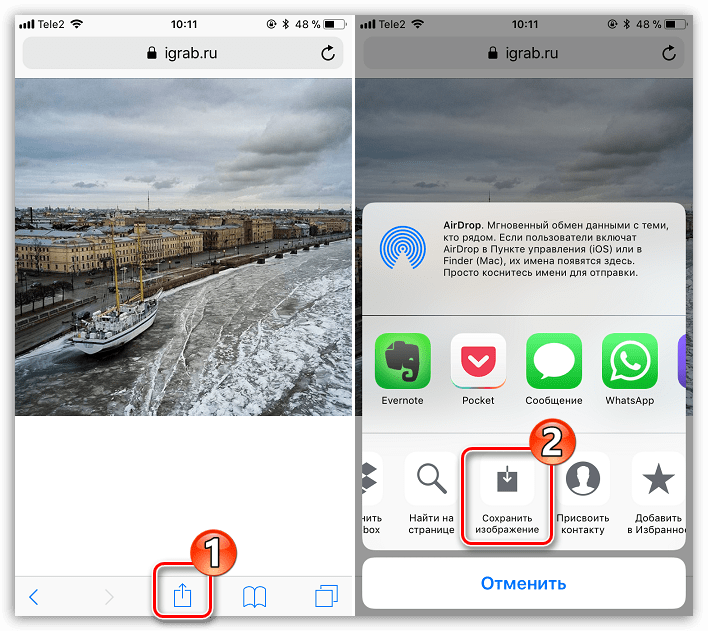 Метод «Элементы стиля» применяется при общем доступе к файлам с HTML-документами. Выбрав вариант «Элементы стиля», можно затем модифицировать файл SVG, переместив стили во внешний файл таблицы стилей, на который также ссылается файл HTML, но это приведет к небольшому снижению скорости рендеринга.
Метод «Элементы стиля» применяется при общем доступе к файлам с HTML-документами. Выбрав вариант «Элементы стиля», можно затем модифицировать файл SVG, переместив стили во внешний файл таблицы стилей, на который также ссылается файл HTML, но это приведет к небольшому снижению скорости рендеринга.
Десятичные знаки
Задает точность векторных данных в файле SVG. Может быть задано значение от 1 до 7 десятичных позиций. Более высокое значение приводит к увеличению размера файла и повышению качества изображения.
Кодировка
Определяет, каким образом символы кодируются в файле SVG. Кодировка UTF (Unicode Transformation Format) поддерживается всеми процессорами XML (формат UTF8 является 8-битным, а UTF16 представляет собой 16-битный формат). Кодировки ISO 8859-1 и UTF-16 не сохраняют метаданных файла.
Оптимизировать для Adobe SVG Viewer
Обеспечивает сохранение максимального объема данных Illustrator, позволяя при этом вручную редактировать файл SVG. Выберите этот параметр, чтобы воспользоваться преимуществами более быстрого рендеринга для таких возможностей, как фильтры SVG.
Выберите этот параметр, чтобы воспользоваться преимуществами более быстрого рендеринга для таких возможностей, как фильтры SVG.
Включить данные Adobe Graphics Server
Включает всю информацию, необходимую для подстановки переменных в файле SVG
Включить данные фрагментов
Включает места расположения фрагментов и настройки оптимизации.
Включить XMP
Включает метаданные XMP в файл SVG. Выберите команду «Файл» > «Сведения» или используйте браузер Bridge для ввода метаданных.
Выводить с меньшим количеством элементов <tspan>
Позволяет Illustrator пропускать настройки автоматического кернинга в процессе экспорта, что приводит к созданию файла с меньшим числом элементов <tspan>. Выберите этот параметр, чтобы создать более компактный и удобный для редактирования файл SVG. Отмените выбор этого параметра, если сохранение внешнего вида текста с автоматическим кернингом приоритетнее.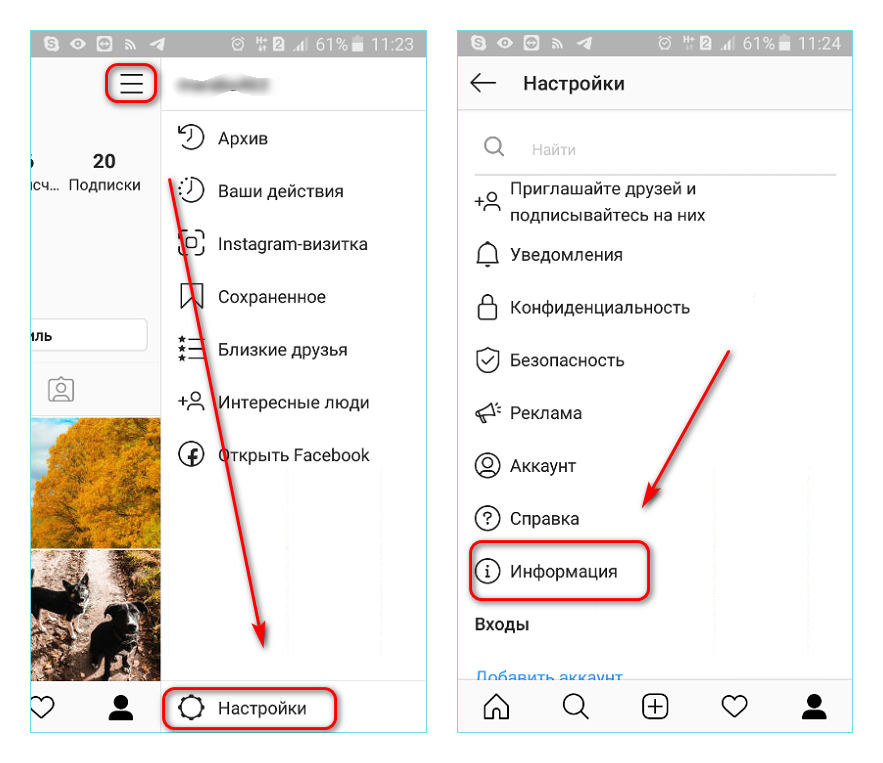
Использовать элемент <textPath> для текста по контуру
Экспортирует текст по контуру как элемент <textPath>. Но обратите внимание на то, что в SVG Viewer текст может выглядеть иначе, чем в программе Illustrator, поскольку этот режим экспорта не всегда позволяет сохранить внешнее единообразие. В частности, переполнение текста будет видимо в SVG Viewer.
Показать код SVG
Отображает код файла SVG в окне браузера.
Просмотр в Web
Отображает файл SVG в окне браузера.
Device Central
Открывает файл в Device Central для предварительного просмотра на определенном сотовом телефоне или устройстве.
Из PNG в PDF – Конвертировать PNG-изображения в PDF
ЗАГРУЗИТЬ
Перетащите файлы сюда.
Файлы PDF — это документы, которые обычно содержат текст, ссылки и иногда изображения.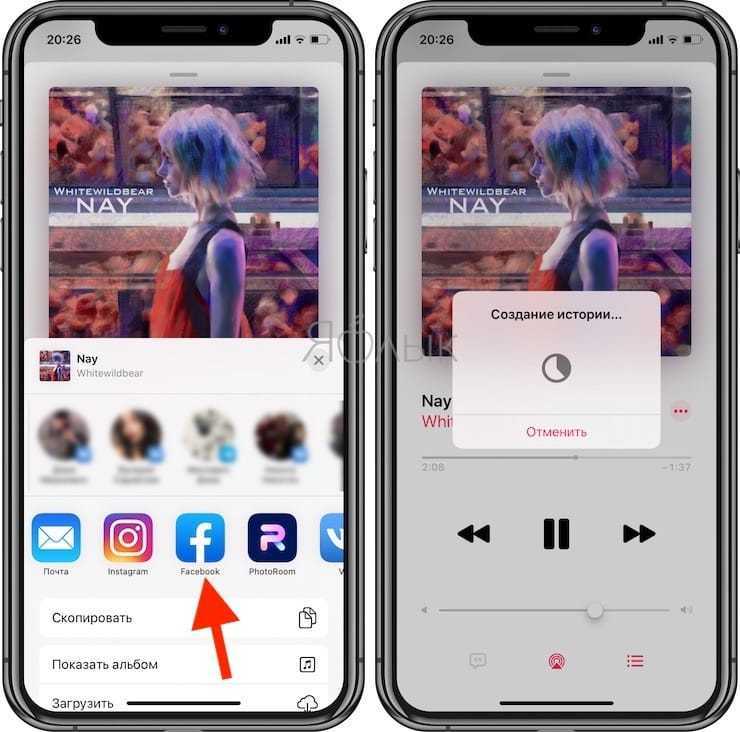 Преимущество сохранения документов в этом формате заключается в том, что файлы PDF выглядят одинаково на любом экране. Если вы создадите PDF на смартфоне, он будет выглядеть одинаково на ноутбуке, и наоборот. Более того, он даже будет выглядеть одинаково в разных операционных системах, поэтому PDF с MacBook будет выглядеть одинаково на ноутбуке с Windows.
Преимущество сохранения документов в этом формате заключается в том, что файлы PDF выглядят одинаково на любом экране. Если вы создадите PDF на смартфоне, он будет выглядеть одинаково на ноутбуке, и наоборот. Более того, он даже будет выглядеть одинаково в разных операционных системах, поэтому PDF с MacBook будет выглядеть одинаково на ноутбуке с Windows.
Между тем, файлы с окончанием .PNG — это изображения. Файлы изображений не очень подходят для документов, потому что в одном файле не может быть несколько страниц. Однако файлы изображений могут понадобиться по другим причинам. Например, вы можете загрузить PNG в Instagram, но не можете загрузить PDF. Это одна из причин, почему конвертирование между этими двумя форматами может быть полезным.
Зачем нужно конвертировать PNG в PDF?
Лучшая причина для преобразования PNG в PDF — это желание включить несколько файлов изображений в один файл, который можно просматривать на любой системе. Например, если вы создали несколько различных примеров рекламы в Instagram и хотите отправить их кому-то на рассмотрение, вам придется отправить все изображения по отдельности.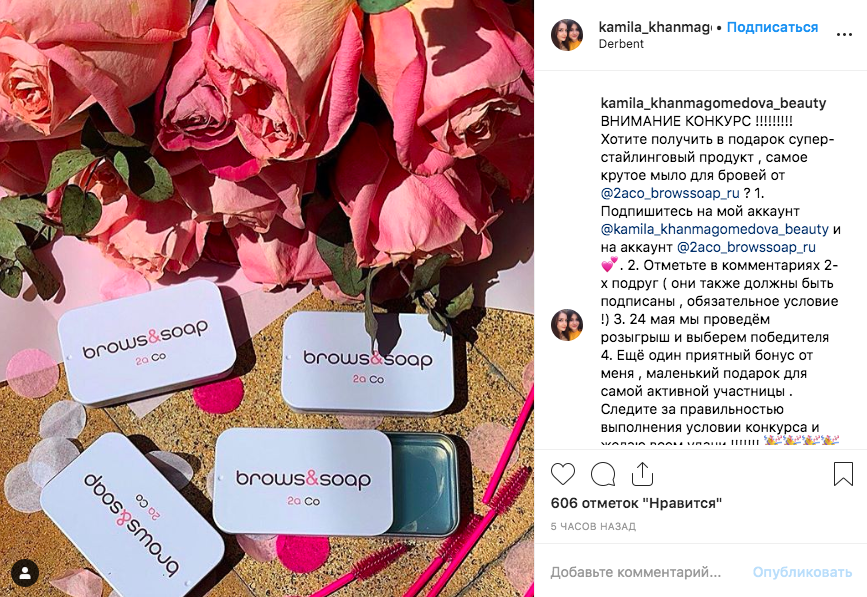 Вы можете объединить их в один ZIP-файл, но это создаст препятствия для получателя, которому придется распаковывать его.
Вы можете объединить их в один ZIP-файл, но это создаст препятствия для получателя, которому придется распаковывать его.
Вместо этого можно конвертировать PNG в PDF и объединить все страницы в один файл. Таким образом, все ваши файлы изображений можно будет просмотреть практически на любом устройстве, загрузив всего один файл.
Как конвертировать файлы PNG в PDF бесплатно?
Наш инструмент выше может конвертировать PNG файл в PDF. Вы можете конвертировать одно изображение в один PDF, несколько изображений в несколько PDF или несколько изображений в один PDF. Инструмент делает это очень просто!
Если вы хотите преобразовать одно изображение в один PDF, нажмите кнопку “ЗАГРУЗИТЬ” и выберите PNG, который вы хотите преобразовать. Наш инструмент автоматически преобразует его. После этого нажмите кнопку “СКАЧАТЬ” под изображением, чтобы получить ваш новый PDF.
Если вы хотите преобразовать несколько PNG в несколько PDF, вы можете просто повторить процесс из предыдущего параграфа.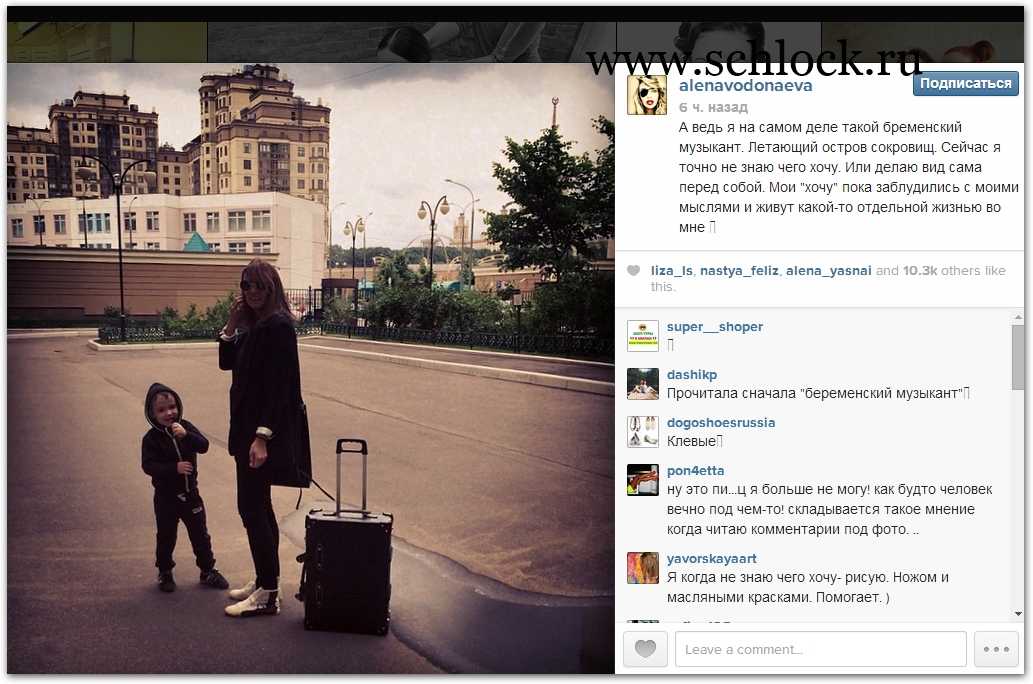 Вы можете сэкономить время, загрузив до 20 PNG одновременно. Однако вам все равно придется нажимать каждую кнопку “СКАЧАТЬ”, чтобы получить отдельные PDF-файлы. Если вы хотите преобразовать несколько изображений в страницы одного PDF, загрузите до 20 файлов изображений в наш инструмент. После завершения преобразования нажмите кнопку “ОБЩИЙ ФАЙЛ”. Теперь у вас будет один PDF с несколькими страницами. Изображения будут отображаться в том порядке, в котором они были загружены.
Вы можете сэкономить время, загрузив до 20 PNG одновременно. Однако вам все равно придется нажимать каждую кнопку “СКАЧАТЬ”, чтобы получить отдельные PDF-файлы. Если вы хотите преобразовать несколько изображений в страницы одного PDF, загрузите до 20 файлов изображений в наш инструмент. После завершения преобразования нажмите кнопку “ОБЩИЙ ФАЙЛ”. Теперь у вас будет один PDF с несколькими страницами. Изображения будут отображаться в том порядке, в котором они были загружены.
Если у вас более 20 файлов изображений, которые вы хотите поместить в один PDF, наш инструмент не сможет сделать это самостоятельно. Однако вы можете создать несколько PDF-файлов для всех ваших изображений и использовать наш инструмент на сайте combinepdf.com для создания одного главного файла.
Независимо от того, какие преобразования вы делаете, помните, что вам нужно загрузить преобразованные файлы в течение часа. По истечении часа наша система удаляет все загрузки и преобразования.
Безопасно ли конвертировать PNG в PDF?
Да, использовать наш инструмент для конвертации абсолютно безопасно. Мы не трогаем ваши исходные файлы, поэтому ваши оригинальные PNG не пострадают.
Мы не трогаем ваши исходные файлы, поэтому ваши оригинальные PNG не пострадают.
Кроме того, наша система удаляет все содержимое с нашего сервера через час. Ваши загруженные и преобразованные файлы будут удалены, поэтому ваша конфиденциальная информация останется в безопасности.
Делитесь фотографиями и видео на iPhone
Вы можете обмениваться фотографиями и видео из приложения «Фотографии» в «Почте», «Сообщениях» или других установленных вами приложениях. Приложение «Фото» даже выбирает ваши лучшие фотографии с мероприятия и рекомендует людей, с которыми вы, возможно, захотите ими поделиться.
Отправка фотографий и видео
Отправка одной фотографии или видео: Откройте фотографию или видео, коснитесь , затем выберите вариант отправки.
Обмен несколькими фотографиями или видео: При просмотре экрана с несколькими миниатюрами коснитесь «Выбрать», затем коснитесь миниатюры фотографий и видео, которыми хотите поделиться.
 Коснитесь , затем выберите вариант отправки.
Коснитесь , затем выберите вариант отправки.Делитесь фотографиями или видео за день или месяц: Коснитесь «Медиатека», коснитесь «Дни или месяцы», коснитесь , затем коснитесь «Поделиться фотографиями» и выберите способ обмена.
Когда функция «Фото iCloud» включена, вы можете поделиться несколькими фотографиями в полном качестве с помощью ссылки iCloud. Ссылки iCloud остаются доступными в течение 30 дней, их может просматривать любой пользователь, и ими можно поделиться с помощью любого приложения, например «Сообщения» или «Почта».
Вы также можете использовать общие альбомы, чтобы делиться фотографиями и видео только с выбранными вами людьми. См. раздел Использование общих альбомов iCloud с iPhone.
Примечание: Предельный размер вложений определяется вашим поставщиком услуг. Для устройств или служб, которые не поддерживают Live Photos, Live Photo публикуется как фотография.
Общий доступ к фотографиям с предложениями общего доступа
Предложения общего доступа рекомендует набор фотографий с мероприятия, которым вы можете поделиться, и, в зависимости от людей на фотографиях, с кем вы можете поделиться ими. Люди, с которыми вы делитесь, получают сообщение со ссылкой на iCloud.com для просмотра ваших фотографий. Ваша общая коллекция активна в течение 30 дней, но вы можете прекратить ее совместное использование в любой момент.
Люди, с которыми вы делитесь, получают сообщение со ссылкой на iCloud.com для просмотра ваших фотографий. Ваша общая коллекция активна в течение 30 дней, но вы можете прекратить ее совместное использование в любой момент.
Фотографии iCloud должны быть включены, чтобы увидеть ваши предложения по совместному использованию, но фотографии, которыми вы делитесь, могут просматривать все.
Фото идентифицирует людей на ваших фотографиях, используя идентификаторы, которые вы установили в альбоме «Люди». См. раздел Поиск и идентификация людей в фотографиях. Если человек на предлагаемых фотографиях не указан в вашем альбоме «Люди», вам будет предложено создать для него контакт, прежде чем вы сможете поделиться фотографиями. См. Добавление и использование контактной информации.
Коснитесь «Для вас», затем коснитесь коллекции фотографий в разделе «Предложения поделиться».
Нажмите «Выбрать», если хотите удалить фотографии из коллекции.
Нажмите «Далее», затем нажмите «Поделиться в сообщениях».

Фото предлагает поделиться фотографиями, которые вы сделали, с людьми, которые также были на мероприятии. Коснитесь предложенного контакта или коснитесь «Добавить людей», чтобы поделиться с другими людьми.
Нажмите .
После того, как вы поделитесь своими фотографиями, получателям будет предложено поделиться с вами своими фотографиями с мероприятия.
Чтобы удалить коллекцию фотографий из «Предложений о совместном использовании», коснитесь коллекции, коснитесь , затем коснитесь «Удалить предложение о совместном использовании».
Чтобы прекратить совместное использование уже отправленной ссылки, коснитесь «Для вас», затем коснитесь коллекции в разделе «Ссылки iCloud». Коснитесь , затем коснитесь «Остановить общий доступ».
Нужна дополнительная помощь? См. статью службы поддержки Apple «Использование предложений общего доступа в фотографиях».
Сохраните или поделитесь полученным фото или видео
Из электронной почты: Коснитесь, чтобы загрузить элемент, если это необходимо, затем коснитесь .
 Или коснитесь объекта и удерживайте его, затем выберите вариант отправки или сохранения.
Или коснитесь объекта и удерживайте его, затем выберите вариант отправки или сохранения.Из текстового сообщения: Коснитесь фото или видео в беседе, коснитесь , затем выберите способ отправки или сохранения. Вы также можете нажать в диалоге «Сообщения», чтобы сохранить фото или видео прямо в медиатеке.
По ссылке iCloud: Коснитесь в диалоге «Сообщения», чтобы сохранить коллекцию прямо в медиатеке «Фото». Чтобы поделиться коллекцией, откройте «Фото», коснитесь «Для вас», затем коснитесь коллекции в разделе «Ссылки iCloud». Коснитесь , затем коснитесь «Поделиться».
См. также Использование общих альбомов iCloud с iPhoneПоднимите объект с фона фотографии на iPhoneПросмотр фотографий и видео, которыми с вами поделились на iPhone
Как сохранить все, что вы публикуете в социальных сетях опубликованный где-то в прошлом году, вам придется прокручивать свою временную шкалу в течение нескольких часов, чтобы отследить его обратно.
 Вместо этого, когда вы делитесь публикацией в социальных сетях, также сохраняйте ее на свой телефон для безопасного хранения. Это не только сохранит ваши хиты в социальных сетях для потомков, но и облегчит их поиск, если вам когда-нибудь понадобится открыть их заново.
Вместо этого, когда вы делитесь публикацией в социальных сетях, также сохраняйте ее на свой телефон для безопасного хранения. Это не только сохранит ваши хиты в социальных сетях для потомков, но и облегчит их поиск, если вам когда-нибудь понадобится открыть их заново.В этом руководстве мы сосредоточимся на сохранении фотографий и видео, потому что текстовые сообщения немного сложнее — единственный способ действительно сохранить текст из Facebook и Twitter — загрузить весь ваш архив (мы объясним, как это сделать ниже). , а Instagram и Snapchat вообще не позволяют сохранять или экспортировать мгновенные сообщения.
Когда дело доходит до фотографий и видео, есть быстрый способ убедиться, что они останутся на вашем телефоне: сначала снимите их через специальное приложение, которое сохранит их в галерее. Только после этого вы должны открыть приложение для социальных сетей, чтобы поделиться ими.
Однако есть причина, по которой социальные сети позволяют вам делать фото в своих специальных приложениях: это намного удобнее.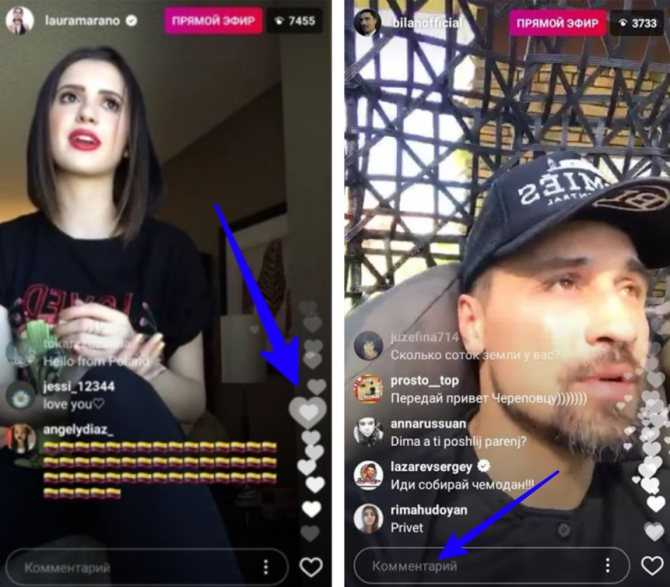 Чтобы воспользоваться этой функцией и по-прежнему сохранять эти снимки на свой телефон, мы покажем вам, как сохранять свои воспоминания вне Facebook, Twitter, Instagram, Snapchat или IFTTT.
Чтобы воспользоваться этой функцией и по-прежнему сохранять эти снимки на свой телефон, мы покажем вам, как сохранять свои воспоминания вне Facebook, Twitter, Instagram, Snapchat или IFTTT.
Приложение Facebook имеет значок камеры в верхнем левом углу интерфейса. Коснитесь ее, и вы сможете сделать снимок или фильм, а затем поделиться им, не выходя из приложения. Однако Facebook не будет автоматически сохранять фотографии, сделанные этим методом, на ваш телефон.
Чтобы сохранить эти снимки, откройте Facebook и коснитесь значка камеры . Когда откроется новый вид, найдите кнопку Настройки — она выглядит как шестеренка в приложении для Android и три точки в версии для iOS — чтобы открыть экран Настройки камеры . Здесь переключите переключатель Сохранить общие фотографии на Вкл. . Когда вы это сделаете, вам также необходимо предоставить приложению доступ к библиотеке фотографий вашего телефона. Теперь Facebook будет сохранять копии любых будущих фотографий или видео на вашем устройстве.
Теперь Facebook будет сохранять копии любых будущих фотографий или видео на вашем устройстве.
Вместо подписки на автоматическое сохранение изображений вы можете сделать это вручную, по одному фото или видео за раз. В настройках камеры * оставьте тумблер выключенным. Затем, после того как вы сделали конкретный снимок, посмотрите рядом с параметрами редактирования, такими как эффекты и текст, чтобы найти значок **Сохранить . Коснитесь его, чтобы сохранить это изображение или клип.
Если вы хотите выйти за рамки фотографий и сохранить цифровую копию всего, что вы когда-либо публиковали на Facebook, вы можете загрузить свой архив. Вы можете сделать это только с веб-сайта, а не из приложения: откройте страницу настроек и нажмите 9.0091 Загрузите копию своих данных Facebook , а затем Запустите мой архив . Затем Facebook отправит вам ссылку по электронной почте. Щелкните ее, чтобы загрузить все сообщения, текстовые сообщения, ссылки, фотографии и видео, которыми вы когда-либо делились.
По умолчанию Twitter сохраняет фотографии и видео, публикуемые через его приложение, на ваше устройство. Таким образом, независимо от того, прикрепляете ли вы предварительно сохраненную фотографию или видео или снимаете новое с помощью опции камеры Twitter, изображение или клип останутся на вашем устройстве.
Как насчет текстовых сообщений? Как и в Facebook, вы также можете загрузить свой архив, чтобы получить цифровую копию каждого слова, фотографии и видео, которые вы когда-либо размещали в сети. Опять же, вам нужно сделать это в веб-браузере: откройте страницу настроек Twitter и нажмите Запросить архив . Twitter отправит по электронной почте ссылку на HTML-архив, который включает в себя все, что вы когда-либо публиковали в Twitter, — фотографии, видео и все такое прочее.
Подобно Facebook и Twitter, Instagram позволяет публиковать заранее сохраненные изображения или снимать фото и видео через само приложение.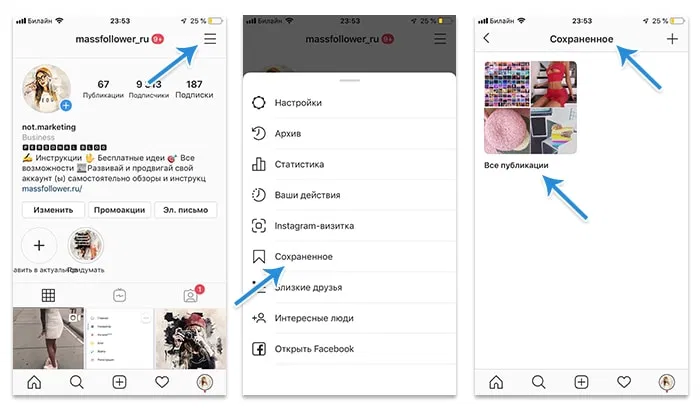 Если вы выберете второй вариант, приложение не будет автоматически сохранять ни исходный снимок, ни отредактированную версию, которая фактически публикуется в Instagram. Вы должны активировать специальную настройку, чтобы Instagram это сделал, но ее возможности ограничены: для фотографий вы можете сохранить как исходную, так и окончательную версии, но для видеоклипов вы не можете сохранить оригиналы, только конечные результаты. . Вот как настроить параметры.
Если вы выберете второй вариант, приложение не будет автоматически сохранять ни исходный снимок, ни отредактированную версию, которая фактически публикуется в Instagram. Вы должны активировать специальную настройку, чтобы Instagram это сделал, но ее возможности ограничены: для фотографий вы можете сохранить как исходную, так и окончательную версии, но для видеоклипов вы не можете сохранить оригиналы, только конечные результаты. . Вот как настроить параметры.
На устройстве Android откройте основной интерфейс приложения и коснитесь значка Profile в правом нижнем углу, а затем трех точек в правом верхнем углу. Затем установите следующие флажки по мере необходимости: Сохранить исходные фотографии сохранит фотографии, которые вы сделали до применения фильтров, Сохранить опубликованные фотографии сохранит отредактированные изображения, которые вы фактически разместили в Instagram, а Сохранить видео после публикации сохранится до отредактированные видео, которые вы публикуете.
В iOS этот процесс отличается. Откройте приложение, коснитесь Значок профиля в правом нижнем углу, а затем нажмите значок шестеренки. Отсюда вместо трех флажков вы увидите только один тумблер Сохранить исходные фотографии . Включите его, и Instagram сохранит те же три параметра, что и на Android: оригинальные фотографии, опубликованные фотографии и опубликованные видео.
Для сохранения историй — фотографий и видео, которые висят только 24 часа — в Instagram есть другой набор параметров. Прежде чем поделиться чем-либо со своей историей, вы увидите Сохранить кнопку, которую вы можете нажать, чтобы сохранить этот снимок на свой телефон. Если вы уже разместили историю, не сохранив ее, откройте ее и коснитесь трех точек в правом нижнем углу. Выберите Сохранить , а затем выберите Сохранить фото/видео , чтобы сохранить отдельное изображение или клип, или Сохранить историю , чтобы сохранить все в этой истории как одно видео.
Snapchat
Чтобы фото и видео, которые вы снимаете в Snapchat, оставались на вашем телефоне, вам необходимо включить Воспоминания. Вот как.
Откройте Snapchat и на экране камеры коснитесь значка призрака или битмоджи. Затем коснитесь значка шестеренки и выберите Воспоминания . Отсюда нажмите Сохранить в… , а затем выберите Воспоминания и фотопленка . Это гарантирует, что любые снимки или истории, которые вы сохраните в приложении, будут скопированы на ваш телефон, а также во внутреннюю библиотеку Snapchat. Наконец, вернитесь к экрану «Воспоминания» и установите флажок «Автосохранение моей истории» .
После этого все, что вы публикуете в своей истории, автоматически сохраняется на вашем телефоне. Но вам все равно нужно вручную сохранять отдельные фотографии и видео, которые вы публикуете, как обычные снимки. Всякий раз, когда вы делаете фото или видео в приложении, вы увидите значок сохранения, который выглядит как стрелка, указывающая вниз, в нижнем левом углу.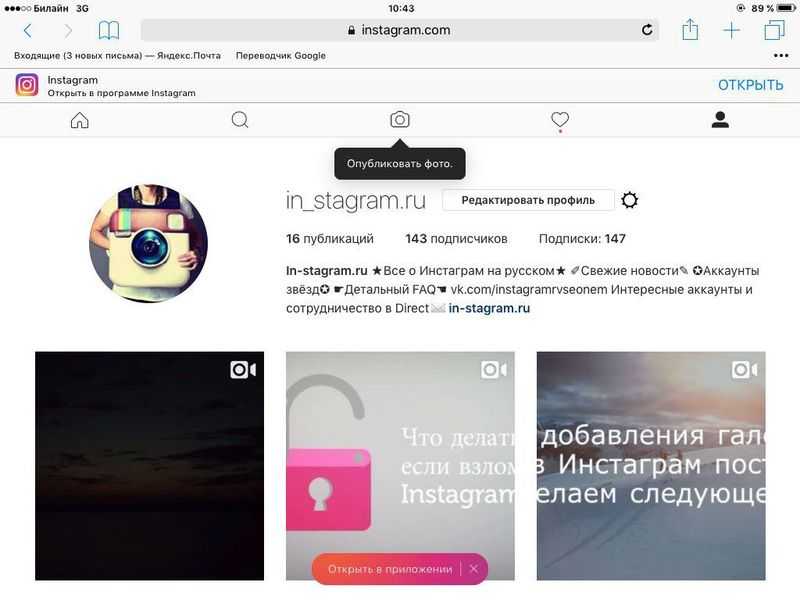 Нажмите, чтобы сохранить снимок перед его публикацией.
Нажмите, чтобы сохранить снимок перед его публикацией.
IFTTT
If This Then That или IFTTT — это бесплатный веб-сервис, который объединяет различные социальные сети, а также множество других приложений и платформ. Из приложений, которые вы подключили, он позволяет создать небольшую цепную реакцию, называемую апплетом, который включает в себя триггер и результирующее действие. Например, вы создаете апплет, который срабатывает , если вы публикуете фото в Instagram (триггер) — , затем он сохраняет это изображение в Dropbox (результирующее действие).
Вы видите, как это может пригодиться для сохранения постов в социальных сетях. Допустим, вы хотите сохранить все фотографии Facebook, которые вы публикуете, в папку на Google Диске. Создайте учетную запись на веб-сайте IFTTT и войдите в нее. Затем щелкните свое имя пользователя в правом верхнем углу и выберите New Applet . Чтобы создать триггер, нажмите 


 Коснитесь , затем выберите вариант отправки.
Коснитесь , затем выберите вариант отправки.
 Или коснитесь объекта и удерживайте его, затем выберите вариант отправки или сохранения.
Или коснитесь объекта и удерживайте его, затем выберите вариант отправки или сохранения.